반디집 다운로드 광고제거 분할압축 암호 알집 삭제 모바일 사용법에 대해 알아보려고 합니다. 반디집은 다양한 압축 포맷을 지원하며 빠른 속도와 강력한 기능으로 많은 사용자가 사용하는 압축 프로그램으로, 무료 버전과 광고 없이 모든 기능을 제공하는 유료 버전이 함께 제공됩니다.
최근에는 macOS 지원까지 확대되어 윈도우와 맥 모두에서 편리하게 사용할 수 있도록 개선되었는데요, 반디집을 자세히 정리해 보도록 하겠습니다.
반디집 다운로드
반디집은 다양한 기능과 빠른 속도를 자랑하는 무료 압축 프로그램으로, ALZ, EGG, 7Z, RAR 등 약 40여 가지 이상의 다양한 포맷을 지원하여 압축 해제가 가능합니다. 또한 ZIP, 7Z, EXE, ISO 등 약 10여 가지 포맷의 압축을 지원하며, 분할 압축 기능과 대용량 파일 압축, 멀티코어를 활용한 고속 압축, AES-256 암호화 기능 등도 제공하고 있습니다. 이러한 기능을 통해 파일을 보다 안전하고 효율적으로 관리하실 수 있습니다.
반디집은 Windows 7, Windows 8, Windows 8.1, Windows 10, Windows 11까지 다양한 운영체제를 지원하며, 32비트, 64비트, ARM64 환경에서도 모두 사용이 가능합니다. 기본적으로 무료로 제공되는 스탠더드 에디션이 있으며, 더 많은 기능이 필요하신 경우 프로페셔널 에디션을 선택하실 수 있습니다. 프로페셔널 에디션에서는 암호 관리자, 손상된 압축 파일 복구, 압축 파일 암호 복구, 압축 파일 내 이미지 미리보기, 그리고 압축 파일의 악성코드 검사 등 보다 다양한 고급 기능들을 활용하실 수 있습니다.
반디집은 공식 홈페이지에서 설치 파일을 다운로드하신 후 간단하게 설치하실 수 있습니다. 설치 과정에서는 이용 약관에 동의하신 다음 바로 설치를 진행하시면 되고, 설치가 완료된 이후에는 파일 탐색기에서 마우스 우클릭 메뉴를 통해 손쉽게 압축하거나 압축을 해제하는 기능을 이용하실 수 있습니다. 별도의 복잡한 설정 없이 바로 사용하실 수 있기 때문에 누구나 편리하게 활용하실 수 있습니다.
설치형 버전 외에도 프로그램 설치 없이 바로 사용할 수 있는 포터블 버전이 제공되고 있으며, Microsoft Store를 통해 반디집 MSE(Microsoft Store Edition)도 다운로드하실 수 있습니다. 반디집 MSE는 MS 스토어의 업데이트 기능을 통해 보다 간편하게 최신 버전을 유지하실 수 있고, 역시 무료로 사용이 가능합니다.
반디집 광고 제거
반디집은 7.0 버전부터 무료로 제공되는 스탠더드 에디션에 광고가 포함되기 시작하였습니다. 광고를 제거하시려면 몇 가지 방법을 고려해 보실 수 있습니다. 가장 확실한 방법은 반디집 프로페셔널 에디션을 구매하시는 것입니다. 프로페셔널 에디션을 사용하시면 광고가 완전히 제거되며, 암호 관리자 기능이나 손상된 압축 파일 복구 기능 등 다양한 고급 기능들을 함께 이용하실 수 있습니다. 현재 단일 사용자 라이선스는 34,100원에 구매하실 수 있으며, 일회성 구매로 이용이 가능합니다.
또한, Microsoft Store를 통해 제공되는 반디집 MSE를 사용하시는 방법도 있습니다. 이 버전은 무료로 사용할 수 있으면서 광고가 포함되어 있지 않아 깔끔하게 사용하실 수 있습니다. 다만, 기능 면에서 일부 제한이 있을 수 있기 때문에 사용 전에 본인에게 필요한 기능이 포함되어 있는지 미리 확인하시는 것이 좋습니다.
광고가 없던 구버전을 사용하는 방법도 있습니다. 반디집 6.26 버전은 광고가 없으며, 기본적인 압축 및 해제 기능을 문제없이 사용하실 수 있습니다. 다만 구버전의 경우 최신 보안 업데이트나 새로운 기능이 제공되지 않기 때문에 사용 시 보안상의 주의가 필요합니다.
광고 차단 프로그램을 활용하는 방법도 고려해 보실 수 있습니다. 예를 들어 AdGuard 같은 광고 차단 소프트웨어를 사용하시면 반디집 내 광고를 차단하실 수 있습니다. 다만 이러한 방식은 프로그램의 정상적인 작동에 영향을 줄 수 있고, 의도치 않은 문제를 일으킬 가능성도 있으므로 신중하게 사용하셔야 합니다.
반디집 분할 압축
반디집은 대용량 파일을 여러 개의 작은 파일로 나누어 저장할 수 있는 분할 압축 기능을 제공하여, 이메일 첨부 용량이나 저장 장치의 용량 제한을 보다 효율적으로 관리하실 수 있도록 지원합니다.
- 반디집 실행
- 새로 압축하기 클릭
- 추가 아이콘 클릭
- 파일 또는 폴더 선택
- 상세 설정 보기 체크
- 분할 압축 클릭
- 설정 완료
- 압축 시작 클릭
분할 압축을 진행하면 설정하신 크기에 맞춰 파일이 나누어지며, 예를 들어 '파일명.z01', '파일명.z02', ..., '파일명.zip'과 같은 형태로 파일들이 저장됩니다. 이렇게 분할된 파일을 해제하시려면 모든 분할 파일이 같은 폴더 안에 있어야 하며, 첫 번째 파일인 '파일명.zip'을 실행하시면 나머지 파일들도 순차적으로 자동 해제됩니다.
반디집 암호
반디집은 파일을 압축할 때 보안을 강화하기 위해 암호를 설정하는 기능을 제공하고 있습니다. 이를 통해 중요한 파일을 압축하면서 무단 접근을 방지하실 수 있습니다. 암호를 설정하시려면 반디집을 실행하신 후 '새로 압축하기'를 선택하시고, 압축할 파일이나 폴더를 추가하신 뒤 '암호 설정...' 버튼을 클릭하시면 됩니다. 원하는 암호를 입력하시고 '확인'을 누르신 다음 압축을 진행하시면, 압축 해제 시 반드시 암호를 입력해야만 파일을 열 수 있게 되어 보안이 유지됩니다.
일반적으로 암호를 설정하더라도 압축 파일 내에 어떤 파일이 들어 있는지는 볼 수 있지만, 파일 이름까지 보호하고 싶으실 경우에는 7Z 포맷을 사용하시면 됩니다. 압축 형식에서 '7Z'를 선택하시고, '상세 설정 보기'를 클릭하신 다음 '고급 압축 설정'을 열어 '파일명 암호화' 옵션을 선택하시면 암호를 모르는 사람은 파일명조차 볼 수 없게 됩니다.
반디집은 자주 사용하는 복잡한 암호를 관리할 수 있는 기능도 제공합니다. 암호 관리자 기능을 사용하시면 반복적으로 복잡한 암호를 입력할 필요 없이 손쉽게 선택하여 사용할 수 있습니다. 반디집 상단 메뉴에서 '설정'을 선택하시고 '암호 관리자...'를 클릭하신 다음, '추가' 버튼을 눌러 암호와 표시 이름을 입력하고 저장하시면 됩니다. 이렇게 저장된 암호는 압축하거나 해제할 때 간편하게 불러올 수 있어 매우 편리합니다.
만약 압축 파일의 암호를 잊어버리셨다면 반디집에서 제공하는 압축 파일 암호 복구 기능을 활용하실 수 있습니다. 반디집 상단 메뉴에서 '도구'를 선택하시고 '압축 파일 암호 복구...'를 클릭하신 뒤 복구할 파일을 선택하시고 안내에 따라 진행하시면 됩니다. 다만 이 기능은 암호의 복잡도나 길이에 따라 시간이 많이 걸릴 수 있고, 모든 암호를 반드시 복구할 수 있는 것은 아니므로 참고하시기 바랍니다.
암호로 영어 외의 문자를 사용하실 때에는 주의가 필요합니다. ZIP 포맷의 경우 한글이나 중국어 같은 비영어권 문자를 암호로 사용할 때 일부 시스템에서 압축 해제 과정에서 오류가 발생할 수 있습니다. 이러한 문제를 피하시려면 유니코드를 지원하는 7Z 포맷을 사용하시는 것이 더 안전합니다.
또한 반디집으로 암호화된 ZIP 파일을 맥OS의 기본 압축 해제 도구인 파인더로 열려고 하면 오류가 발생하는 경우가 있습니다. 파인더는 ZIP 포맷의 일부 속성을 완벽하게 지원하지 않기 때문인데, 이럴 때는 별도의 압축 해제 프로그램을 이용하시면 문제없이 파일을 열 수 있습니다.
반디집 사용법
파일을 압축하시려면 반디집을 실행하신 뒤 '새로 압축하기'를 선택하시면 됩니다. '추가' 버튼을 눌러 압축할 파일이나 폴더를 선택하시고, 압축 파일의 저장 경로와 이름을 정하신 다음 '압축 시작'을 클릭하시면 압축이 진행됩니다. 또 다른 방법으로는 압축하고자 하는 파일이나 폴더를 반디집 창으로 그대로 드래그하셔서 파일 경로와 이름을 정한 뒤 압축을 시작하시면 됩니다. 마우스 오른쪽 버튼을 클릭하여 바로 압축하는 방법도 있습니다. 파일이나 폴더를 선택하시고 마우스 오른쪽 버튼을 누르시면 '파일명.zip으로 압축하기' 같은 옵션이 보이는데, 이 기능을 이용하시면 보다 빠르게 압축 파일을 생성하실 수 있습니다.
압축 파일을 해제하실 때는 반디집을 열고 '열기'를 선택하여 압축 파일을 불러오신 뒤 '풀기' 버튼을 클릭하시고 원하는 경로를 지정하시면 압축이 해제됩니다. 압축 파일을 더블 클릭하시는 방법도 있는데, 파일을 더블 클릭하면 반디집이 자동으로 실행되고 '풀기' 버튼을 눌러 원하는 폴더를 선택하시면 압축을 해제하실 수 있습니다. 마우스 우클릭 메뉴를 이용하시면 더욱 간편하게 압축을 풀 수 있습니다. 압축 파일 위에서 마우스 오른쪽 버튼을 누르시고 '여기에 풀기' 등을 선택하시면 바로 압축 해제가 가능합니다.
이 외에도 유용한 기능들이 다양하게 마련되어 있습니다. 압축 파일을 분석하여 알맞은 경로에 자동으로 압축을 해제하는 기능이 있으며, 7Z 포맷으로 압축할 경우 파일 이름까지 암호화하여 보안을 강화할 수 있습니다. 또한 멀티코어를 활용하여 압축 및 해제 속도를 높이는 기능도 지원하고 있어 보다 빠르고 효율적으로 작업하실 수 있습니다.
반디집 알집
반디집과 알집은 국내에서 많이 사용되는 대표적인 압축 프로그램으로, 각기 다른 특징과 장점을 가지고 있어 사용하시는 목적에 따라 선택하시면 됩니다. 알집은 개인 사용자에게 무료로 제공되지만, 기업이나 공공기관에서는 유료 라이선스를 구매하셔야 합니다. 반면 반디집은 개인은 물론 기업, 공공기관, 교육기관, PC방 등에서도 무료로 사용할 수 있어 보다 폭넓게 활용하실 수 있습니다.
알집은 ALZ나 EGG처럼 자체 개발한 포맷을 사용하지만, 이 포맷들은 알집 프로그램에서만 원활하게 사용할 수 있어 다른 프로그램과 호환하는 데 어려움이 있을 수 있습니다. 반면 반디집은 ZIP, RAR, 7Z 같은 국제 표준 포맷은 물론 ALZ나 EGG 포맷까지 압축 해제를 지원하여 다양한 파일 형식에 유연하게 대응할 수 있습니다.
성능 면에서도 반디집은 멀티코어를 활용하여 빠른 압축과 압축 해제를 지원하며, 이미 압축된 파일은 자동으로 무압축 처리하여 효율성을 높입니다. 분할 압축, 대용량 파일 지원, 암호 설정 등 부가적인 기능도 다양하게 갖추고 있어 편리합니다. 알집도 최근 버전에서는 멀티코어 지원을 추가하였으나, 사용자들 사이에서는 여전히 반디집의 속도나 성능에서 차이를 느끼시는 분들이 많습니다.
두 프로그램 모두 사용자 인터페이스가 직관적이어서 처음 사용하시는 분들도 어렵지 않게 이용하실 수 있습니다. 다만 반디집은 '알아서 풀기' 같은 편의 기능을 통해 사용성을 더욱 높이고 있어 조금 더 손쉽게 작업하실 수 있습니다.
반디집 삭제
반디집을 삭제하시려면 사용하시는 운영체제에 따라 방법이 조금 다릅니다. Windows 10 이상 버전을 사용하시는 경우, 시작 메뉴를 클릭하신 뒤 설정으로 들어가 주시기 바랍니다. 설정 창에서 앱 항목을 선택하시고, 앱 목록 중에서 반디집을 찾아 클릭하신 후 제거 버튼을 누르시면 삭제가 진행됩니다. Windows 7 등 이전 버전에서는 시작 메뉴에서 제어판을 선택하신 뒤 프로그램 제거를 클릭하시고, 목록에서 반디집을 선택하여 제거를 진행하시면 됩니다.
파일 탐색기를 이용하는 방법도 있습니다. 탐색기를 열고 C 드라이브의 Program Files 폴더 안에 있는 Bandizip 폴더로 이동하신 다음, 그 안에 있는 Uninstall.exe 파일을 실행하시면 삭제가 가능합니다. 또 다른 방법으로는 Win + R 키를 눌러 실행 창을 열고 "C:\Program Files\Bandizip\uninstall"을 입력하신 후 확인을 클릭하시면 됩니다. 만약 설치된 반디집을 화면 표시 없이 바로 삭제하고 싶으시다면, 같은 명령어 뒤에 /S를 추가하여 실행하시면 됩니다.
Microsoft Store에서 설치하신 반디집 MSE 버전의 경우에는 시작 메뉴에서 반디집 MSE 아이콘을 찾으신 뒤, 마우스 오른쪽 버튼을 클릭하고 제거를 선택하시면 간편하게 삭제하실 수 있습니다.
Mac을 사용하시는 경우에는 조금 주의가 필요합니다. Mac에서 반디집을 삭제하려고 할 때 "일부 확장 프로그램을 사용 중이기 때문에 '반디집.app' 항목을 휴지통으로 이동할 수 없습니다."라는 메시지가 나타날 수 있습니다. 이럴 때는 시스템 환경설정으로 들어가 확장 프로그램 항목을 선택하시고, 반디집 관련 항목의 체크를 해제해 주신 다음 시스템을 재시동하신 후 삭제하시면 됩니다. 또는 활성 상태 보기 앱을 열어 "반디집과 Finder 연동" 프로세스를 찾아 강제 종료하신 뒤 삭제를 진행하셔도 됩니다.
반디집 FAQ
반디집과 관련하여 자주 묻는 질문을 정리해 봤습니다. 도움되는 정보만 준비했으니 FAQ도 꼭 확인하고 사용하시길 바랍니다.
모바일 앱도 있나요?
현재 반디집은 모바일용 앱을 제공하지 않아 iOS나 Android에서는 사용할 수 없습니다. 모바일에서 압축 파일을 관리하시려면 iOS용 'Documents by Readdle' 또는 Android용 'ZArchiver', 'RAR' 등의 다른 전용 앱을 이용하셔야 합니다.
관련 정보 더보기
테라박스
곰녹음기
클립챔프
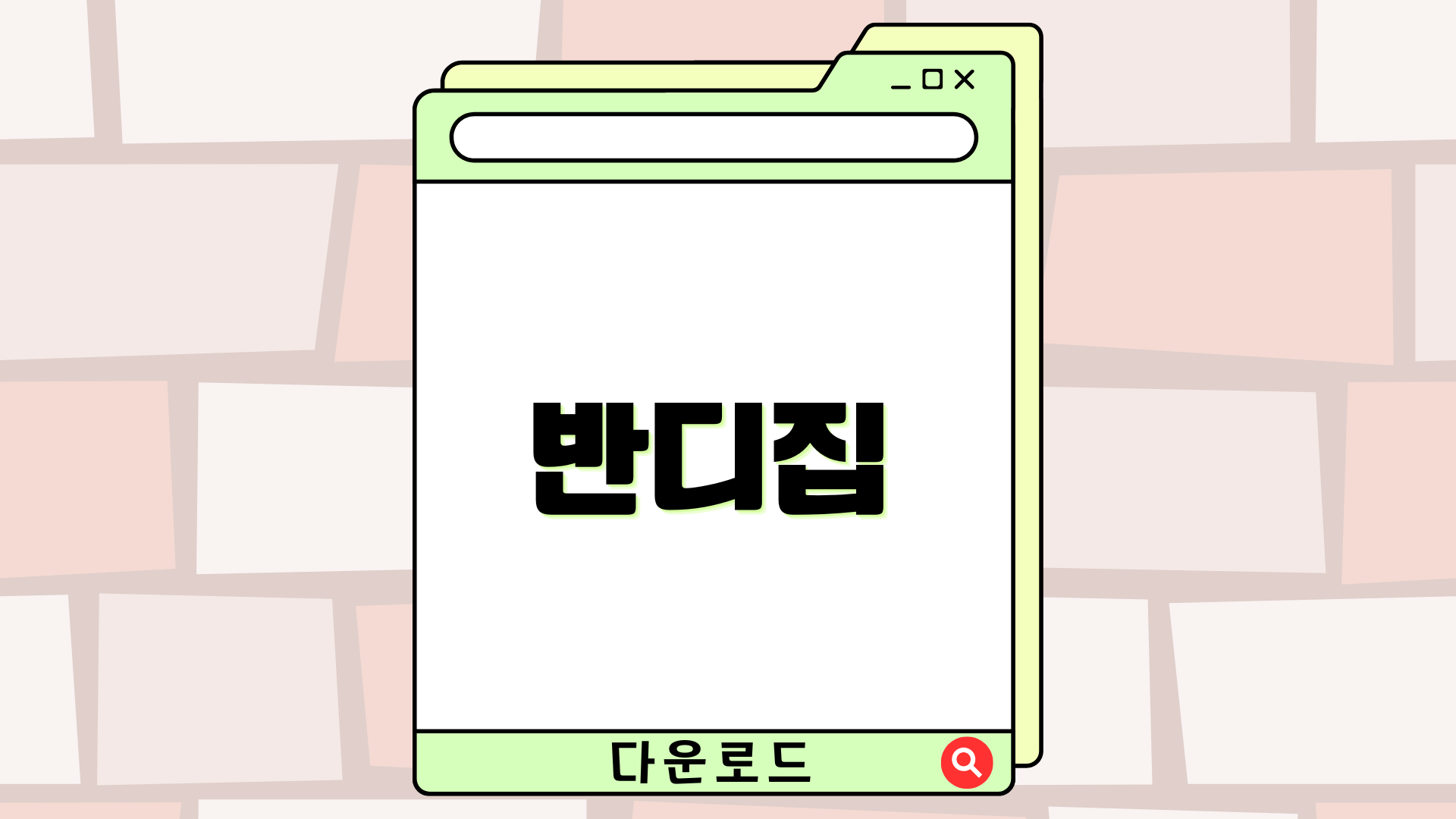

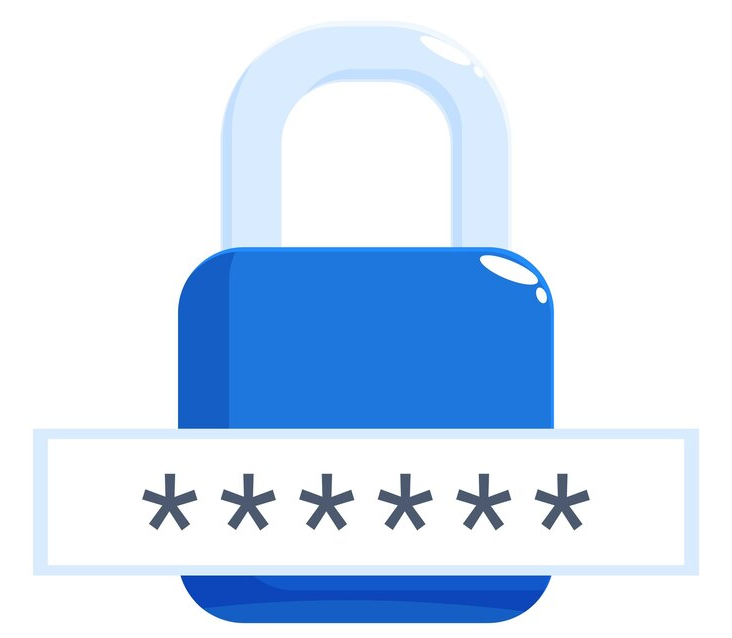

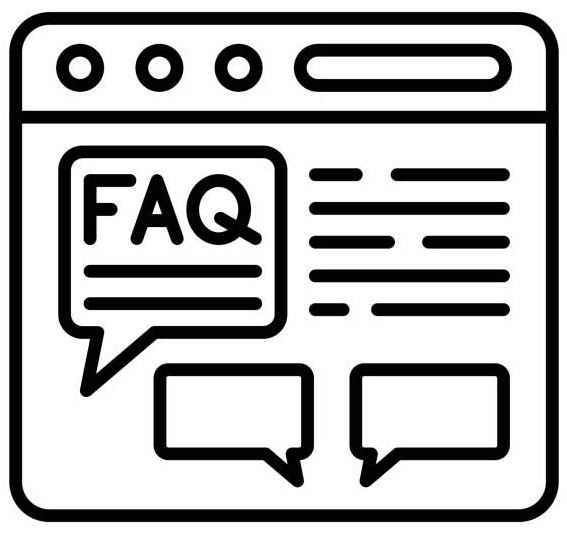




댓글